آموزش افزونه WP Super Cache برای افزایش سرعت وردپرس

مطمئناً شما هم به عنوان مدیر یک سایت وردپرسی مانند دیگران دغدغه افزایش سرعت سایت خود را دارد. همانطور که می دانید گوگل اهمیت زیادی به تجربه خوب کاربر از یک سایت می دهد و سرعت در این میان نقش مهمی را ایفا می کند. یکی از بهترین راه ها برای افزایش سرعت وردپرس استفاده از افزونه های کش است. افزونه WP Super Cache بدون شک یکی از حرفه ای ترین و قدرتمندترین این افزونه ها است که در این مقاله به آموزش افزونه WP Super Cache و بررسی قسمت های مختلف آن می پردازیم.
اگر شما از یک هاست اشتراکی استفاده می کنید، حتماً باید یکی از بهترین افزونه های کش وردپرس را بر روی سایت وردپرسی خود نصب کنید. افزونه کش از وبلاگ دینامیک وردپرس شما فایل های html استاتیک تولید می کند. پس از ایجاد یک فایل html ، سرور وب شما به جای پردازش اسکریپت های نسبتاً سنگین و گرانتر PHP وردپرس، آن فایل را به کاربران ارائه می دهد. به این ترتیب هم سرعت بارگذاری سایت افزایش پیدا می کند و هم مانع از استفاده بیش از حد از منابع سرور می شود.
همانطور که گفته شد، سرعت بارگذاری سایت یکی از مهمترین فاکتورهای گوگل برای رتبه بندی سایت ها است. افزونه WP Super Cache توسط Automattic همان تیم توسعه دهنده وردپرس طراحی و عرضه شده است و تاکنون بیش از 2 میلیون نصب فعال داشته و امتیاز 4.3 از 5 را کسب کرده است. از آنجا که این افزونه باعث افزایش سرعت بارگذاری سایت می شود جزء بهترین افزونه های سئو وردپرس است و تأثیر زیادی در بهبود سئو سایت دارد.
کش کردن یک فرآیند پیشرفته است. با این وجود استفاده از افزونه حتی برای کاربران غیر فنی نیز باید آسان باشد. حتی اگر گزینه های زیادی توسط افزونه ارائه شود اما باید رابط کاربری مشخص و توضیحات دقیقی داشته باشد. یکی از ویژگی های افزونه WP Super Cache این است که گزینه های تنظیم در آن ساده تر از افزونه های مشابه مانند افزونهWP Total Cache است.
WP Super Cache یک افزونه کش رایگان و محبوب برای کاربران وردپرس است. در این آموزش افزونه WP Super Cache را مورد بررسی قرار داده و جنبه ها و ویژگی های مختلف آن را توضیح می دهیم.
آموزش افزونه WP Super Cache ونحوه افزایش سرعت وردپرس
افزونه را از پایین صفحه دریافت نموده و آن را در سایت خود در بخش افزونه ها نصب کنید. اگر منو افزونه را ندیدید یا اطلاعات جزئی تری لازم دارید، به راهنمای گام به گام ما در مورد آموزش نصب افزونه وردپرس مراجعه کنید.
بعد از اینکه افزونه نصب شد آن را فعال کنید. پس از فعال سازی افزونه در پیشخوان وردپرس به مسیر تنظیمات » WP Super Cache بروید تا به صفحه تنظیمات افزونه دسترسی پیدا کنید.
همچنین ممکن است پیغامی مانند شکل زیر را در بالای صفحه افزونه ها مشاهده کنید.

برروی لینک “برگه مدیریت افزونه” کلیک کنید تا به صفحه تنظیمات افزونه هدایت شوید. صفحه تنظیمات افزونه شامل چندین تب است که در ادامه آموزش افزونه WP Super Cache به بررسی هریک از این تب ها می پردازیم.
آموزش تنظیمات آسان افزونه WP Super Cache

در تب “آسان” صفحه تنظیمات افزونه، مانند شکل بالا تیک “کش کردن خاموش” را به “کش کردن روشن (پیشنهادی) ” تغییر دهید و روی “بروزرسانی وضعیت” کلیک کنید.
پس از فعال کردن کش، روی دکمه ” تست کش” کلیک کنید تا بررسی شود که آیا کار می کند یا خیر.
روند تست کش در افزونه WP Super Cache به این صورت است که افزونه دو بار سایت وردپرسی شما را بررسی کرده و برچسب های زمانی هر دو بار را با یکدیگر مقایسه می کند. اگر هر دو برچسب زمان مطابقت داشته باشند، به این معنی است که کش در حال حاضر روی سایت شما کار می کند.
تا همینجا شما موفق به افزایش سرعت وردپرس با افزونه WP Super Cache شده اید. اما می توانید امکانات و تنظیمات این افزونه را بهتر و کاربردی تر کنید. WP Super Cache افزونه قدرتمندی است که تنظیمات پیشرفته ای دارد و کارایی سایت شما را افزایش خواهد داد.
این افزونه فایلهای html استاتیک را به اکثر قریب به اتفاق کاربران شما که شامل موارد زیر هستند، ارائه می دهد:
- کاربرانی که به سیستم وارد نشده اند.
- کاربرانی که در بلاگ شما دیدگاه نگذاشته اند.
- کاربرانی که نوشته های محافظت شده با رمز عبور را مشاهده نکرده اند.
به این ترتیب فایلهای html استاتیک به 99٪ از بازدید کنندگان شما ارائه می شود. فایل کش شده می تواند هزاران بار ارائه شود. به سایر بازدید کنندگان فایل های کش شده سفارشی متناسب با بازدید آنها ارائه می شود. اگر آنها به سیستم وارد شده باشند یا در سایت شما دیدگاه گذاشته باشند، این جزئیات برای آنها کش شده و به آنها نشان داده می شود.
در ادامه آموزش نحوه انجام تنظیمات پیشرفته افزونه WP Super Cache را بررسی می کنیم.
آموزش تنظیمات پیشرفته افزونه WP Super Cache
وارد تب پیشرفته شوید.

قبل از اینکه به نحوه پیکربندی تنظیمات این صفحه بپردازیم، لازم است اطلاعات زیر را داشته باشید.
افزونه WP Super Cache به دو روش (طبقه بندی شده بر اساس سرعت) فایل های کش شده را تحویل می دهد:
Expert ( که خلاصه معنی شده اما واژه ماهر یا متخصص برای ترجمه آن بهتر است)- سریعترین روش استفاده از Apache mod_rewrite (یا هر ماژول مشابهی است که وب سرور شما از آن پشتیبانی می کند) برای سرویس دادن فایلهای html استاتیک “supercached” است. این روش کاملاً PHP را دور زده و بسیار سریع است. اگر سرور شما ناگهان با هجوم ترافیک روبرو شود، به دلیل “سبک تر بودن” درخواست ها، احتمالاً با آن کنار می آید. این روش به ماژول Apache mod_rewrite (که در صورت داشتن پیوندهای یکتای سفارشی احتمالاً نصب شده است) و ویرایش فایل htaccess. نیاز دارد. ویرایش این فایل پرریسک است و در صورت ویرایش نادرست ممکن است باعث بروز خطای سرور داخلی شده و سایت شما را از بین ببرد.
Simple یا ساده- فایلهای استاتیک Supercached قابل ارائه توسط PHP هستند و این روش توصیه شده برای استفاده از افزونه است. افزونه WP Super Cache در صورت وجود یک فایل “supercached” و تقریباً به همان سرعت روش mod_rewrite آن را ارائه می دهد. پیکربندی این روش آسان تر است زیرا نیازی به تغییر فایل htaccess. ندارد اما هنوز هم به پیوند یکتای سفارشی نیاز دارید. در این روش کش می توانید بخشهایی از صفحه خود را در حالت پویا (دینامیک) نگه دارید.
حال که با روش های تحویل کش در افزونه WP Super Cache آشنا شدید، در ادامه آموزش تنظیمات توصیه شده برای این صفحه را بررسی می کنیم.
گام ۱: تنظیمات عمومی
- در قسمت کش کردن، “فعال کردن کش” را تیک بزنید
- در قسمت روش تحویل کش، روش مورد نظر خود را مطابق آنچه که در بالا گفته شد انتخاب کنید. گزینه “خلاصه” روش سریعتری است اما به ویرایش فایل htaccess. نیاز دارد. اگر این موضوع مطلوب شما نیست، گزینه ساده که پیشنهاد توسعه دهندگان افزونه است را انتخاب کنید.
- باکس “برگه ها را برای کاربران شناخته شده کش نکن (پیشنهادی)” یا Disable caching for logged in visitors را تیک بزنید.
- باکس “فشرده سازی برگه ها طوری که آن ها سریعتر به مشاهده کنندگان نمایش داده شود” را تیک بزنید.
- باکس “کش بازسازی شد” به صورت پیش فرض تیک خورده است و آن را به صورت فعال باقی بگذارید.
- باکس “۳۰۴ کش مرورگر را اصلاح نکرده است. نشان دادن وقتی که برگه اصلاح شده براساس آخرین درخواست. (پیشنهادی)” ترجمه عبارت 304 Browser caching. Improves site performance by checking if the page has changed since the browser last requested it. (پیشنهادی)را تیک بزنید.
گزینه “۳۰۴ کش مرورگر را اصلاح نکرده است” به مرورگر بازدید کننده نشان می دهد که آیا یک فایل درخواست شده اصلاح شده است یا خیر.
گزینه “برگه ها را برای کاربران شناخته شده کش نکن” مانع از این می شود که کاربران عضو، صفحات کش شده را ببینند و تقریباً برای همه افزونه های کش به طور پیش فرض وجود دارد.
در قسمت پیشرفته می توانید تنظیمات زیر را پیکربندی کنید:

- در قسمت Enable dynamic caching می توانید کش داینامیک یا پویا را فعال کنید. این کش نسخه های استاتیک محتوای پویا (مانند تبلیغات یا تعداد اشتراک/بازدید) را تولید می کند.
- با فعال کردن گزینه “پاکسازی همه پرونده های کش وقتی که نوشته یا برگه ارسال می شود یا بروزرسانی میگردد“، هنگام انتشار یا به روزرسانی نوشته ها یا برگه ها می توانید فایل های کش را پاک کنید.
- اگر گزینه “بررسی صفحه اصلی اضافی” را فعال کنید، یک بررسی اضافی روی صفحه اصلی انجام می دهد. اگر محتوای صفحه اصلی غالباً عوض می شود بهتر است این گزینه را فعال کنید.
- اگر گزینه “فقط تازه سازی کنید برگه کنونی را وقتی که شامل دیدگاه باشد” فقط در صورتی که یک دیدگاه جدید برای صفحه آمده باشد، آن را مجدداً کش می کند.
همه این ویژگی ها اطمینان می دهند که افزونه WP Super Cache هنگام به روزرسانی محتوا در وب سایت شما، نسخه های جدیدی از صفحات کش را ایجاد می کند تا بازدیدکنندگان بتوانند بلافاصله تغییرات را مشاهده کنند.
گزینه “قفل پرونده Coarse. به این نیاز ندارید در حالی که سرعت سایتتان را کاهش می دهد.” مانع از ایجاد فایل های کش تکراری می شود اما تأثیر منفی بر عملکرد دارد. بنابراین بهتر است آن را فعال نکنید.
سپس روی کلید “بروزرسانی وضعیت” کلیک کنید. حتماً این کار را انجام دهید تا تنظیمات مربوط به روش تحویل کش برای شما فعال شود.
در ادامه آموزش باقی تنظیمات موجود در تب پیشرفته صفحه تنظیمات افزونه WP Super Cache را بررسی می کنیم.
اگر گزینه خلاصه را در روش تحویل کش انتخاب کرده باشید، پس از بروزرسانی وضعیت، تنظیم قوانین Mod_Rewrite به شما نشان داده می شود.
گام ۲: تنظیم قوانین Mod_Rewrite
به سمت پایین صفحه اسکرول کنید تا قسمت قوانین Mod Rewrite را مشاهده کنید و روی دکمه “به روز رسانی قوانین mod_rewrite” کلیک کنید.

افزونه WP Super Cache می تواند فایل های کش شده را با استفاده از دو روش ارائه دهد. روش پیش فرض استفاده از PHP است، که بخصوص در هاست های اشتراکی می تواند به منابع قابل توجهی نیاز داشته باشد. اگر شما از یک هاست اشتراکی استفاده می کنید، بهتر است از mod_rewrite استفاده کنید.
با کلیک روی این دکمه، یک کادر سبز رنگ ظاهر شده و وقانین Mod_Rewrite تغییر می کند.
گام ۳: تنظیم کالکشن زباله
به سمت پایین اسکرول کنید تا به قسمت زمان ابطال & کالکشن زباله برسید.

دایرکتوری کش شما با گذشت زمان پر می شود و فضای سرور شما را اشغال می کند.
اگر فضای شما محدود است یا برای دریافت ظرفیت بیشتر باید هزینه پرداخت کنید، یا اگر نگران هستید که صفحات کش شده سایت شما قدیمی شوند، می توانید برای کش خود زمان انقضا تعیین کنید.
کالکشن یا جمع آوری زباله به طور منظم اتفاق می افتد وفایل های قدیمی موجود در فهرست کش را حذف می کند.
در باکس انقضای کش عدد “۳۶۰۰” را وارد کرده و روی کلید “تغییر تاریخ انقضا” کلیک کنید.
این گزینه اجازه می دهد فایل های کش تا ۱ ساعت (۳۶۰۰ ثانیه) قبل از حذف، باقی بمانند که ایده آل است.
این تنظیم را می توان برای سایت هایی که پست های زیادی ندارند (۱۰۰۰ یا کمتر) و محتوای آنها اغلب به روز نمی شود، افزایش داد.
اگر تعداد بسیار زیادی پست (۲۵۰۰۰+) داشته باشید، اختصاص دادن عدد پایین تر، حول و حوش ۱۸۰۰، برای جلوگیری از مسائل مربوط به stat/CPU به خاطر حجم فایل هایی که ایجاد می شود، مناسب تر است.
گام ۴: تنظیم رد کردن عوامل کاربر

توصیه می شود که عوامل کاربر پیش فرض را از لیست حذف نکنید. عوامل کاربر پیش فرض مانع از این می شود که ربات ها صفحات و محتواهایی را که در حالت عادی توسط بازدیدکنندگان شما دیده نمی شوند، کش کنند.
به عنوان مثال، اگر شما یک تقویم داشته باشید، یک بازدید کننده واقعی ممکن است تنها ماه های نزدیک به تاریخ کنونی را سرچ کند. اما از آنجا که به هر ماه یک صفحه جداگانه اختصاص داده می شود، یک ربات هر ماه را ایندکس می کند. کش کردن صفحاتی که بازدیدکنندگان واقعی بعید است آنها را بازدید کنند، هدر دادن منابع است. در ادامه آموزش افزونه WP Super Cache به بررسی تب CDN می پردازیم.
تنظیمات CDN

بیشتر وب سایت های محتوا محور با هر درخواست، تعداد زیادی فایل استاتیک ارائه می دهند. این فایل ها عبارتند از فایل های جاوا اسکریپت، تصاویر، شیوه نامه ها و غیره. بر خلاف پست های وردپرس که به صورت پویا توسط PHP تولید می شوند، این فایل ها می توانند با استفاده از یک شبکه تحویل محتوا (CDN) ارائه شوند. برای آشنایی بیشتر مقاله استفاده از CDN در وردپرس را مطالعه کنید.
برای راه اندازی CDN با WP Super Cache، بر روی تب CDN کلیک کنید و باکس “فعال سازی پشتیبانی CDN” را تیک بزنید. آدرس سایت و نیز آدرس خارج از سایت را که هر دو نشانی اینترنتی سایت شما هستند را وارد کنید.
در نهایت، باکس ” ردشدن https URLs برای صرف نظر از خطای “mixed content”” را تیک بزنید و تغییرات را ذخیره کنید. وب سایت شما اکنون آماده ارائه محتوای استاتیک از CDN و افزایش سرعت وردپرس با افزونه WP Super Cache است.
پیش بارگذاری
نوبت به آخرین قسمت در آموزش افزونه WP Super Cache می رسد و آن تب پیش بارگذاری است.

حالت پیش بارگذاری در WP Super Cache به شما امکان می دهد فایل های استاتیک سوپر کش را برای همه نوشته ها و برگه های خود ایجاد کنید و یک وب سایت ایستا داشته باشید. وب سایت ایستا به سه دلیل ایجاد می شود:
- برای ذخیره منابع سرور
- برای سایت های قدیمی که دیگر به روزرسانی نمی شوند.
- برای ارتقاء سرعت سایت با ارائه محتوای استاتیک به تنهایی
البته ممکن است دلایل و موقعیت های دیگری نیز وجود داشته باشد که شما بخواهید فرآیندهای PHP را کاملاً غیر فعال کنید. در این حالت نگران کار کردن وردپرس نباشید. وردپرس شما به طور معمول کار خواهد کرد و همچنان قادر خواهید بود مطالب خود را با وردپرس مدیریت کنید.
در قسمت تازه سازی پیش بارگذاری پرونده کش هر دقیقه (۰ برای غیرفعال شدن، کمترین ۳۰ دقیقه)، زمان مورد نظر خود را برای منقضی شدن کش ها را در باکس مربوطه وارد کنید. حداقل زمان ممکن در این بخش ۳۰ دقیقه میباشد. یعنی باید حتماً رقمی بیش از ۳۰ دقیقه را در این بخش قرار دهید.
پیش بارگذاری کل سایت وردپرس طول می کشد و مقدار زیادی از منابع سرور شما را مصرف می کند. اگر می خواهید فایل های استاتیک تان هیچ وقت منقضی نشود، این گزینه را روی ۰ تنظیم کنید. در این صورت تا زمانی که شما به صورت دستی کش را به روز رسانی کنید، کش های قبلی منقضی نمی شوند.
در ادامهً گزینه های “روش پیش بارگذاری” و ” پیش بارگذاری برچسب ها،دسته ها و دیگر طبقه بندی ها” را نیز تیک بزنید و در پایان تنظیمات را ذخیره کنید. برای ایجاد محتوای استاتیک در هر زمان میتوانید از دکمه “اکنون پیش بارگذاری کش” استفاده کنید.
همانطور که در ابتدای مقاله ذکر شد استفاده از یک افزونه کش برای هر سایت وردپرسی لازم است. به همین دلیل افزونه های کش جزء افزونه های ضروری وردپرس برای کسب و کارهای آنلاین هستند.
امیدواریم این آموزش مورد توجه شما قرار گرفته باشد.
دانلود افزونه


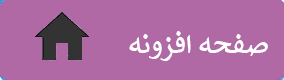












با سلام و آرزوی سالی پر از موفقیت برای شما
ممنون از توضیحات کاربردی و با ارزشتان
با سلام
آموزش خیلی مفید و جامعی بود. ممنون
سلام
وقت بخیر
این افزونه به تنهایی برا افزایش سرعت لود سایت کافی هست ؟
و آیا وقتی با بهینه ساز خودکار (Autoptimize) همزمان نصب شده باشند مشکلی پیش نمیاد ؟
بسته به نوع قالب شما جواب های متفاوتی می توان به سوال شما داد، در مواردی این اقزونه به تنهایی توانسته موارد زیادی از نقص های وبسایت های وردپرسی را پوشش داد، و در بعضی مواقع خیر!
نکته ی حائز اهمیت در استفاده از افزونه های کش و افزایش سرعت وردپرس این است که می توانید از افرونه های متفاوت تست های متفاوتی از سایت خود بگیرید و در صورت مشاهده نتیجه مطلوب از افزونه دلخواه استفاده کنید…
در مورد استفاده از Autoptimize در قالب های سالم و استاندارد تداخلی با WP Super Cache دیده نشده است.
توصیه می کنیم قبل از استفاده از چند افزونه مشابه حتما یک نسخه پشتیبان کامل از هاست خود تهیه نمائید…
سلام داخل آپدیت جدید تنظیم قوانین Mod_Rewrite حذف شده؟
سلام پدرام عزیز .. وقت بخیر .. اگر گزینه ساده را در روش تحویل کش انتخاب کنید، از PHP برای ارائه فایل های استاتیک کش شده استفاده می شود اما اگر خلاصه (Expert) را انتخاب کنید برای ارائه این فایل ها از ماژول آپاچی استفاده می شود. اگر گزینه Expert را انتخاب کنید و روی دکمه Update status کلیک کنید می توانید بازنویسی قوانین Mod_Rewrite را مشاهده کنید. در این حالت فایل htaccess ویرایش می شود. این فایل قوانین خاصی دارد که فایل های کش شده را خیلی سریع بدون اجرای PHP ارائه می دهد. فایل htaccess. می تواند به صورت خودکار آپدیت شود اما اگر آپدیت نشد، قوانین در قسمت Mod Rewrite Rules نشان داده می شوند و شما می توانید آنها را ویرایش و بروزرسانی کنید. بنابراین برای مشاهده قوانین Mod_Rewrite اول گزینه خلاصه را انتخاب کرده سپس روی Update status کلیک کنید.
سلام ممنون روش خلاصه فشار کمتری میاره به هاست؟
سلام…روش simple ساده تر است. حالت expert از ویژگی mod_rewrite Apache برای ارائه فایلهای html استاتیک سوپرکش استفاده می کند و سریعتر از حالت ساده است … اما اگر با ویرایش فایلهای PHP راحت نیستید، از حالت ساده استفاده کنید.
خیلی ممنون از پاسختون لطفا راجع به این فیلد ها در باکس پیشرفته اگر امکانش هست در پست توضیح بدید تشکر
پاکسازی همه پرونده های کش وقتی که نوشته یا برگه ارسال می شود یا بروزرسانی میگردد.
بررسی صفحه اصلی اضافی.(گاهی اوقات توقف کش صفحه اصلی) (پیشنهادی)
فقط تازه سازی کنید برگه کنونی را وقتی که شامل دیدگاه باشد.
لیست برگه های کش شده جدید در این صفحه.
قفل پرونده Coarse. به این نیاز ندارید در حالی که سرعت سایتتان را کاهش می دهد.
Enable dynamic caching. (See FAQ or wp-super-cache/plugins/dynamic-cache-test.php for example code.)
سلام پدرام عزیز .. حتماً در کوتاه ترین زمان ممکن این کار رو انجام خواهم داد .. ممنون از پیشنهاد شما و از اینکه سایت ما رو دنبال می کنید ..
سرکار خانم قدسی
سلام وقت بخیر
توضیحات مفید و جامعی بود،ممنون.
دو تا سوال :
۱- برای یک سایت فروشگاهی کدام گزینه را پیشنهاد میکنید ؟ (کش ساده،یا پیشرفته) با توجه به اینکه قیمت کالا و گاهی اطلاعات محصول ثابت نیست و ممکن تغییر کنید در زمان های مختلف.
۲-بهترین حالت پیش باز گذار چه بازه زمانی هست ؟
و اگر قسمت های دیگری برای بهینه سازی سایت فروشگاهی هست ، لطف کنید بفرمایید.
با تشکر.
سلام علی عزیز .. وقت بخیر .. خوشحالم که مطالب مورد توجه شما قرار گرفته
تنظیمات سایت های فروشگاهی همون تنظیمات سایت معمولی هست و تنظیم مواردی که مطرح کردید کاملاً به سایت شما بستگی داره که با توجه به اطلاعات داده شده در مقاله تصمیم بگیرید کدام یک از گزینه های برای شما بهتره .. فقط نکته ای که خیلی مهمه و حتماً باید در نظر بگیرین اینه که صفحات سبد خرید (Cart)، حساب کاربری (My Account) و پرداخت (Check out) باید از کش مستثنی بشن و کش روی اونها صورت نگیره
سپاس گزار .
بله خیلی ممنون ، به این موضوع هم فکر کرده بودم ..
اما در تنظیمات پلاگین قسمتی ندیدم برای تنظیم برگه های خاص (کش اعمال نشود) ،آیا منظور شما قسمت “برگه های دارای پارامتر GET را کش نکن” در تب پیشرفته هست ؟
در تب پیشرفته به قسمت “نام پرونده های پذیرفته شده & آدرس های اینترنتی نپذیرفته شده” برید، اگر برگه های مورد نظر شما در این قسمت نمایش داده شده بود اونها رو انتخاب کنید و تنظیمات رو ذخیره کنید، در غیر این صورت در باکسی که پایین این قسمت نشان داده شده بسته به تنظیماتی که برای پیوندهای یکتای سایت تون انتخاب کردید، /checkout/ ، /cart/ و غیره رو وارد کنید.
سپاس بیکران مینای عزیز.
شاد باشید و محتوای مفید ، کاربردی تولید کنید،
سلام. من این افزوونه رو نصب و فعال کردم ولی برای کابرانی که وارد شدن صفحات کش نمیشه ولی میخوام که کش بشه باید چیکار کنم؟؟
سلام دوست عزیز.. وقت بخیر .. در تب پیشرفته تیک باکس “برگه ها را برای کاربران شناخته شده کش نکن (پیشنهادی)” رو بردارید.
سلام خسته نباشید. من توی صفحاتش کش شده هیچ چیزی نمیبینم در حالی که همه چیز درسته چیکار کنم.؟
یعنی صفحات کش شده کلاً سفید هستند و هیچ چیزی مشاهده نمیشه؟
نه وقتی توی تنظیمات افزونه می رم که اسم برگه هایی که کش شدن رو ببینم چیزی ننوشته
رفع کردن این مشکل یک مقدار تخصصی هست و نیاز به ویرایش فایل wp-settings.php داره .. میتونید از این لینک برای حل مشکل کمک بگیرید.
سلام این افزونه هم برای کاربران موبایل کش میکنه هم برای کامپیوتر؟
اگر قالب شما رسپانسیو هست بله هم برای موبایل و هم برای کامپیوتر کش میکنه
یه سوال دیگه داشتم الان توی صفحات کش شده فقط یک یا دو صفحه کش شدن اون هم تنظیم میخواد یا به گذر زمان حل میشه؟
اگر تنظیمات رو به درستی انجام داده باشید، به مرور افزونه wp super cache خودش تمام صفحات رو کش می کنه…